win10尘埃3无法全屏怎么办 win10尘埃3变窗口模式了修复方法
尘埃3作为一款赛车竞速单机游戏,相信许多资深游戏玩家也都有体验过,因此近日有些用户也会在win10电脑上玩这款游戏,可是当用户在运行尘埃3时,却遇到了游戏界面变成窗口模式无法全屏的情况,对此win10尘埃3无法全屏怎么办呢?这里小编就给大家讲解的win10尘埃3变窗口模式了修复方法。
推荐下载:win10极速精简版
具体方法:
1.在Windows10系统主界面,我们右键点击开始按钮,在弹出菜单中选择“运行”菜单项。
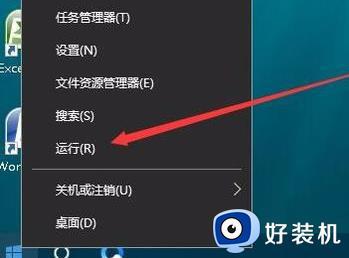
2.在打开的运行窗口中,我们输入命令regedit,然后点击确定按钮,打开注册表编辑器。
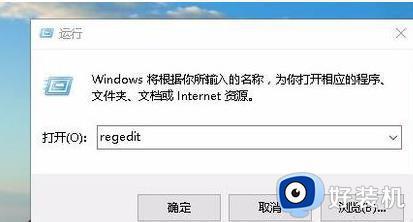
3.接下来在打开的注册表编辑器窗口中,定位到HKEY_LOCAL_MACHINESYSTEMControlSet001ControlGraphicsDriversConfiguration注册表项。
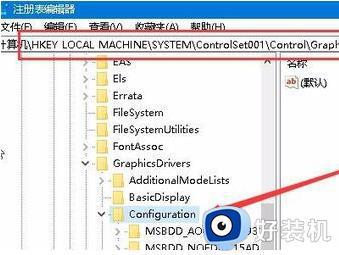
4.然后在Configuration注册表项下的各项中,找到Scaling注册表键值。
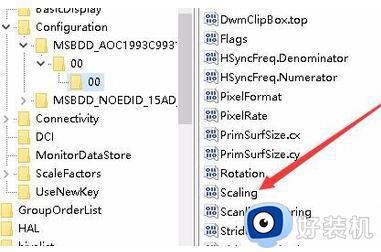
5.然后双击Scaling注册表键打开其编辑属性窗口,把其数值数据修改为3,最后点击确定按钮。
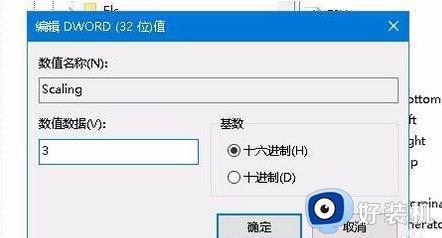
6.接着我们打开控制面板,然后在打开的控制面板窗口中找到“程序和功能”图标。
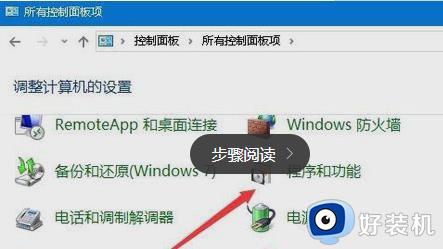
7.在打开的程序和功能窗口中点击左侧边栏的“启用或关闭Windows功能”快捷链接。
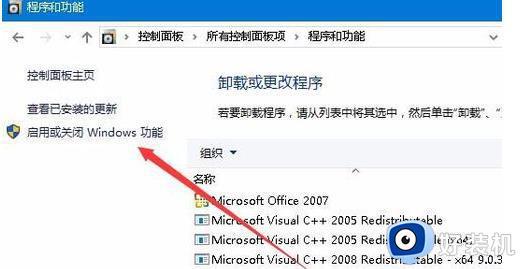
8.在打开的启用功或关闭Windows功能窗口中,找到“旧版组件”一项,选中其下的DirectPlay一项,最后点击确定按钮,安装DirectPlay后就可以使用用屏玩游戏了。
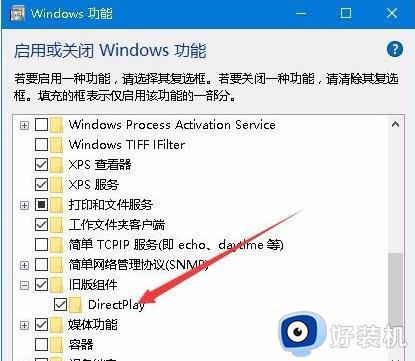
综上所述就是小编给大家分享的win10尘埃3变窗口模式了修复方法了,遇到相同问题的用户可参考本文中介绍的步骤来进行修复,希望能够对大家有所帮助。
win10尘埃3无法全屏怎么办 win10尘埃3变窗口模式了修复方法相关教程
- win10强制窗口全屏的方法 win10怎么强制窗口全屏
- win10窗口内容显示不全怎么办 win10窗口显示不全处理方法
- win10开始菜单变成全屏怎么恢复 win10开始菜单变全屏了如何关闭
- win10开始菜单为什么变成全屏 win10开始菜单变成全屏两种解决方法
- win10蓝屏安全模式进不去怎么办 win10蓝屏代码memory_management如何修复
- win10进安全模式后黑屏怎么办 win10进入安全模式也黑屏修复方法
- win10进入安全模式蓝屏如何解决 win10安全模式启动蓝屏怎么办
- win10窗口在屏幕外怎么办 win10窗口到屏幕外面处理方法
- win10红警2为什么只有小窗口 win10红警2窗口化怎么变全屏
- win10安全模式怎么修复电脑 win10安全模式修复电脑的方法
- win10拼音打字没有预选框怎么办 win10微软拼音打字没有选字框修复方法
- win10你的电脑不能投影到其他屏幕怎么回事 win10电脑提示你的电脑不能投影到其他屏幕如何处理
- win10任务栏没反应怎么办 win10任务栏无响应如何修复
- win10频繁断网重启才能连上怎么回事?win10老是断网需重启如何解决
- win10批量卸载字体的步骤 win10如何批量卸载字体
- win10配置在哪里看 win10配置怎么看
win10教程推荐
- 1 win10亮度调节失效怎么办 win10亮度调节没有反应处理方法
- 2 win10屏幕分辨率被锁定了怎么解除 win10电脑屏幕分辨率被锁定解决方法
- 3 win10怎么看电脑配置和型号 电脑windows10在哪里看配置
- 4 win10内存16g可用8g怎么办 win10内存16g显示只有8g可用完美解决方法
- 5 win10的ipv4怎么设置地址 win10如何设置ipv4地址
- 6 苹果电脑双系统win10启动不了怎么办 苹果双系统进不去win10系统处理方法
- 7 win10更换系统盘如何设置 win10电脑怎么更换系统盘
- 8 win10输入法没了语言栏也消失了怎么回事 win10输入法语言栏不见了如何解决
- 9 win10资源管理器卡死无响应怎么办 win10资源管理器未响应死机处理方法
- 10 win10没有自带游戏怎么办 win10系统自带游戏隐藏了的解决办法
